Existe una gran cantidad de malware y ransomware inventado y creado para ingresar a las máquinas de los usuarios y ganar una buena cantidad de dinero y uno de los más aterradores es WannaCry Virus.
Eliminar el virus WannaCry no es tan simple como es, al igual que su nombre después de que realmente te darán ganas de llorar.
Aunque WannaCry Virus se dirige a Windows PC y usted está utilizando Mac, al menos lo hará sentir seguro. Sin embargo, si está usando un campo de entrenamiento o una máquina virtual para usar Windows en su Mac y usa una versión anterior, aún puede ser vulnerable a este virus.
La razón por la que estamos aquí para guiarlo y ayudarlo a definir qué es WannaCry Virus, cómo funciona y cuáles son las medidas preventivas que puede tomar para evitar que su máquina se infecte.
Contenido: Parte 1: ¿Qué es el virus WannaCry y cómo funciona?Parte 2: Cómo eliminar el virus WannaCryParte 3: Cómo prevenir el virus WannaCryParte 4: Conclusión
Parte 1: ¿Qué es el virus WannaCry y cómo funciona?
Es un gusano ransomware llamado WannaCry que se propagó rápidamente a través de varias organizaciones de PC en mayo de 2017. A raíz de la contaminación de las PC con Windows, codifica documentos en el disco duro de Machines.
Para que los clientes no accedan a sus archivos, en ese momento solicita una cuota de pago en bitcoin para decodificarlos.
Varios componentes hicieron que la dispersión subyacente de WannaCry fuera especialmente esencial: golpeó varios sistemas importantes y prominentes, que incluyen mucho en el Servicio de Salud Nacional en Gran Bretaña.
Descubrió por primera vez por la Agencia de Seguridad Nacional de los Estados Unidos que era la susceptibilidad de Windows lo que estos piratas informáticos aprovechaban.
Es probable que esté conectado a través de Symantec con los otros especialistas en términos de seguridad de Lazarus Group, una asociación de delitos informáticos que posiblemente podría estar asociada con el gobierno de Corea del Norte.
El ransomware WannaCry se compone de diferentes segmentos. Aparece en el PC contaminado como un cuentagotas, un programa independiente que separa los otros segmentos de la aplicación insertados en su interior. Esas partes incluyen:
- Una aplicación que codifica y decodifica información
- Registros que contienen claves de cifrado
- Un duplicado de TOR (Transcripción de registros)
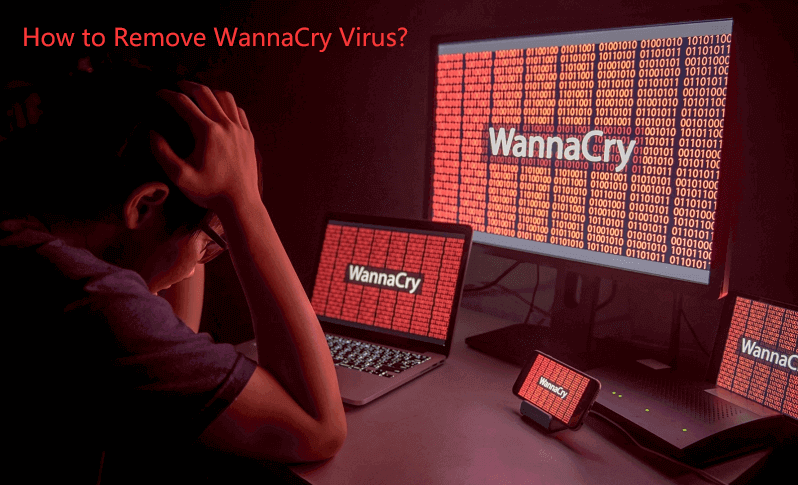
Cómo funciona el virus WannaCry
El ataque de objetivo principal de WannaCry es realmente fascinante en lugar del virus en sí. La vulnerabilidad de los usos indebidos de WannaCry depende de la ejecución de Windows de la convención SMB (Server Message Block).
La convención SMB permite la transmisión de diferentes hubs en un sistema, y el uso de Microsoft podría ser engañado por paquetes extraordinariamente hechos para ejecutar código subjetivo.
Independientemente de si una PC ya estaba infectada, WannaCry realmente no comienza a cifrar archivos. Primero intenta llegar a una URL balbuceante excepcionalmente amplia antes de comenzar a trabajar.
En caso de que pueda llegar a esa área, WannaCry se apagará por sí solo. Aunque no hay tanta evidencia de cuál es la razón de esta utilidad.
Muchos investigadores ejecutarán malware a través de un área de "caja de arena", desde adentro, cualquier URL o dirección IP parecerá accesible; mediante estática en WannaCry, intenta contactar una URL sin sentido que realmente no iba a existir.
Señales de que su Mac tiene el virus WannaCry
Aunque WannaCry ya no existe hoy en día y su objetivo es Windows, aún podría existir la posibilidad de que su Mac aún pueda estar infectado como lo que hemos mencionado anteriormente si está utilizando una máquina virtual para ejecutar Windows en su Mac.
La señal del virus WannaCry es primero experimentar un poco de ralentización en su Mac y ver una notificación en su pantalla de que sus archivos están bloqueados y para desbloquearlos y recuperar el acceso, debe enviar dinero a través de bitcoin que van desde $ 300 a $ 600.
Parte 2: Cómo eliminar el virus WannaCry
Dado que WannaCry Virus solo infecta principalmente la PC con Windows, aquí hay algunos pasos sobre cómo puede eliminar el virus usted mismo. Si no está tan seguro, puede pedirle un poco de ayuda a un amigo para seguir estas guías. ¿Tiene su Windows parcheado primero antes de hacerlo?
Solución de problemas 1: uso del modo seguro con redes
Si utiliza usuarios de Windows XP y Windows 7
- Inicie su computadora en Modo seguro> Haga clic en Inicio> Seleccione Apagar> Seleccione Reiniciar> Haga clic en Aceptar
- Durante el proceso de inicio> Presione F8 en su teclado, varias veces hasta que aparezca el Menú de opciones avanzadas de Windows> Seleccione Modo seguro con funciones de red en la pantalla
Para usuarios de Windows 8
- Vaya a Pantalla de inicio> Tecla Avanzada> Seleccione Configuración> Haga clic en Opciones de inicio avanzadas
- Haga clic en el botón Reiniciar> Seleccione el botón Solucionar problemas> Haga clic en el botón Opciones avanzadas
- En la página Opciones avanzadas> Seleccione Configuración de inicio> Seleccione Reiniciar> Presione F5 en el teclado para ir al Modo seguro con funciones de red
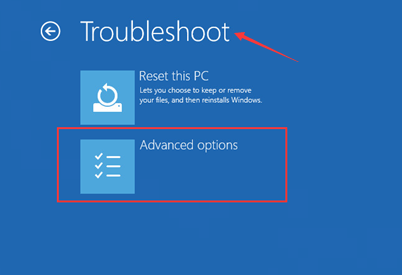
Usuarios de Windows 10
- Haga clic en el logotipo de Windows> Seleccione el icono de encendido> Elija Reiniciar mientras presiona simultáneamente la tecla Shift en su teclado
- Debajo de elija una opción> Seleccione Solución de problemas> Seleccione Opciones avanzadas
- En el menú> Seleccione Configuración de inicio> Haga clic en el botón Reiniciar> En la siguiente pantalla presione F5 en su teclado
- Esto iniciará su sistema operativo en modo seguro con funciones de red
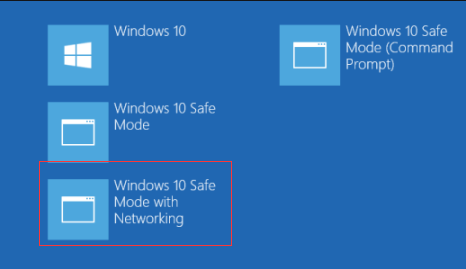
Inicie sesión en su cuenta que está infectada por el virus WannaCry, instale un programa antivirus legítimo. Actualice el programa antivirus y comience a escanear su PC, luego elimine todos los elementos detectados.
Solución de problemas 2: uso de Defender
- Haga clic en el menú Inicio> Clave de Windows Defender en el cuadro de texto
- Inicie Defender y deje que escanee su PC
- Si hay resultados, utilice Defender para deshacerse de él.
Si tiene documentos que acaban de ser bloqueados o cifrados, la forma más fácil, si tiene una inicialización en curso, es utilizarlos para rescatarlos antes de que estén bloqueados.
En caso de que su copia de seguridad no esté disponible, hay muchas herramientas listas para descargar en la web que pueden descifrar archivos bloqueados por el virus WannaCry.
Parte 3: Cómo prevenir el virus WannaCry
Siempre es mejor prevenir que curar, ahora que su máquina puede infectarse a través de software o aplicaciones que se incluyen con ella y sanguijuelas en su máquina, entonces deberá estar muy interesado antes de descargar un software o aplicación, aquí hay algunos consejos si el el software o la aplicación es ilegítimo.
- Si tiene una aplicación que puede detectar virus, se le notificará
- Se descargó un complemento de un sitio que no se conoce
- Un software que ha sido producido ilegalmente, Ej. Un software pago que se volvió gratuito
- Fuente desconocida de un software
- Software en el que la fuente es BitTorrent
La mayoría de los ciberdelincuentes enmascaran sus mensajes como correos electrónicos legítimos, etc. Debe actualizar el software y seguir las funciones implementadas diseñadas por los desarrolladores legítimos.
Intente no utilizar otras herramientas de terceros. Todo el producto debe descargarse de sitios legítimos.
<b>Nota:</b> Tener un software antivirus y un limpiador de Mac instalados en su Mac y adquirir el hábito de realizar copias de seguridad puede aliviar el bloqueo o cifrado de los archivos, ya que puede conservar la copia de seguridad.
Consejo adicional: use iMyMac PowerMyMac para limpiar su Mac
Dado que WannaCry Virus no se mueve tan rápido y, a veces, puede tomar un tiempo antes de que vaya a sus archivos personales, es bueno que se convierta en un hábito para limpiar su Mac y liberar algo de espacio en su almacenamiento para mejorar el rendimiento de su Mac.
iMyMac PowerMyMac tiene muchas funciones que puede aprovechar con unos pocos clics, como:
- Puede limpiar varios tipos de basura, como basura del sistema, basura de iTunes y basura de correo que no es necesario conservar y solo ocupando espacio en tu almacenamiento
- Proteja su privacidad eliminando archivos de caché, historial de navegación, contraseñas guardadas y cookies
- Optimice el rendimiento de su Mac al deshacerse de archivos grandes y antiguos, archivos duplicados e imágenes similares.
Cómo usar iMyMac Mac limpiador
- Descargue e inicie iMyMac PowerMyMac desde imymac.com gratis
- Borrar Sistema de chatarra, Seleccione Correo no deseado del sistema> Seleccionar Escanear
- Deje que la herramienta Escanear tu Mac> Seleccionar Registros de usuario y registros del sistema
- En el lado derecho de la página, mostrará la lista de archivos basura de los que puede deshacerse
- Haga clic en Seleccionar todo en la parte superior de la página si desea eliminar todo
- Seleccionar Limpia Botón en la parte inferior derecha de la página
- Aparecerá un cuadro de confirmación> Seleccionar Confirmar

Es probable que los pasos sean los mismos si desea utilizar otras categorías como Privacidad, Desinstalador, Buscador de duplicados y Archivos grandes y antiguos.
Parte 4: Conclusión
Este ransomware solo puede afectar a PC con Windows. Sea como fuere, las Mac que utilizan Windows a través de Boot Camp o en una máquina remota pueden ver esas ventanas simuladas.
El virus usó indebidamente una susceptibilidad de ejecución de Windows de SMB y aseguró archivos en la PC afectada por el virus, solicitando un pago para decodificarlos.
Microsoft descargó una solución y, en caso de que tenga una computadora Windows anticuada que esté infectada. El enfoque más ideal para deshacerse de WannaCry simplemente para actualizar y utilizar Defender para Windows o software que combate virus, por ejemplo, Norton y previene virus como iMyMac PowerMyMac.



